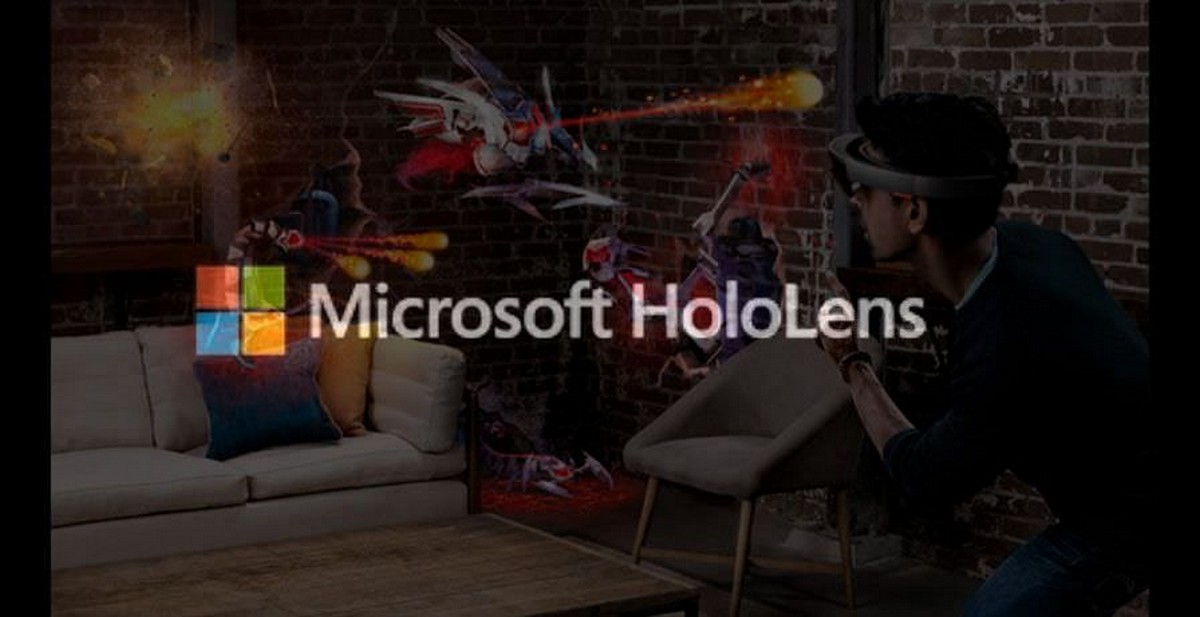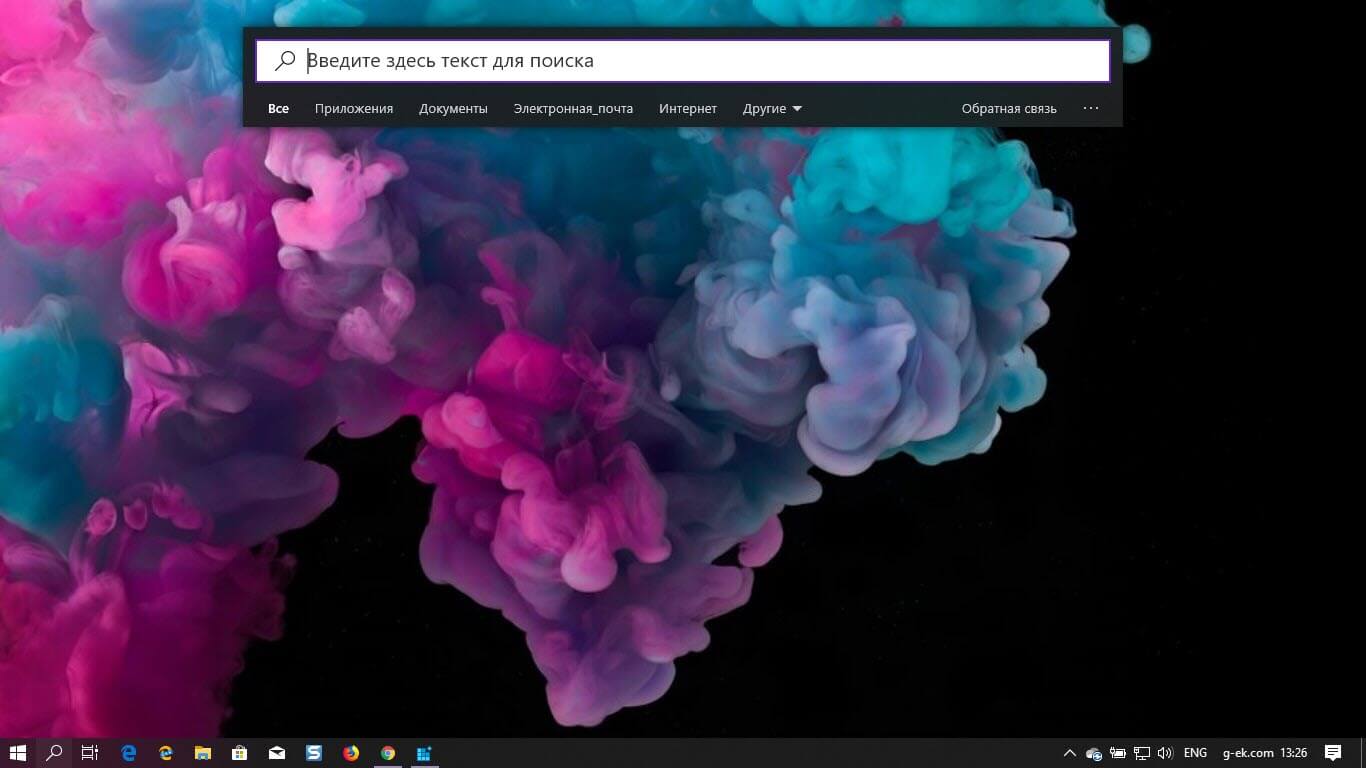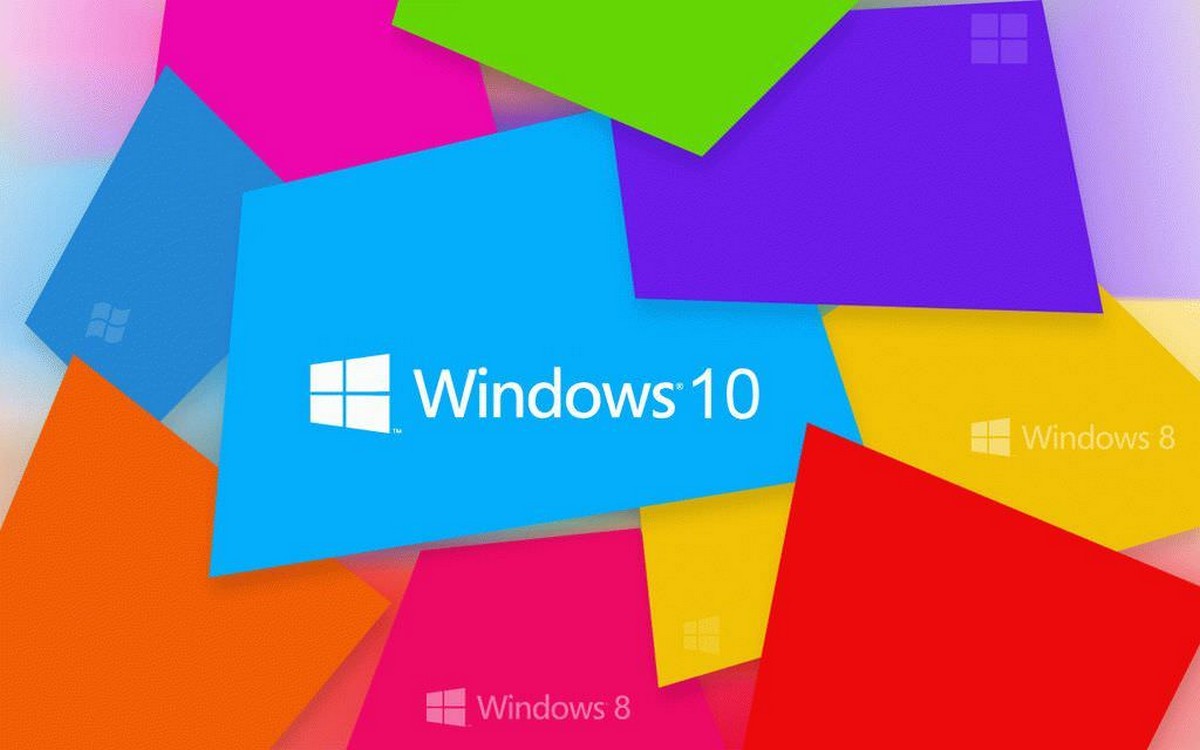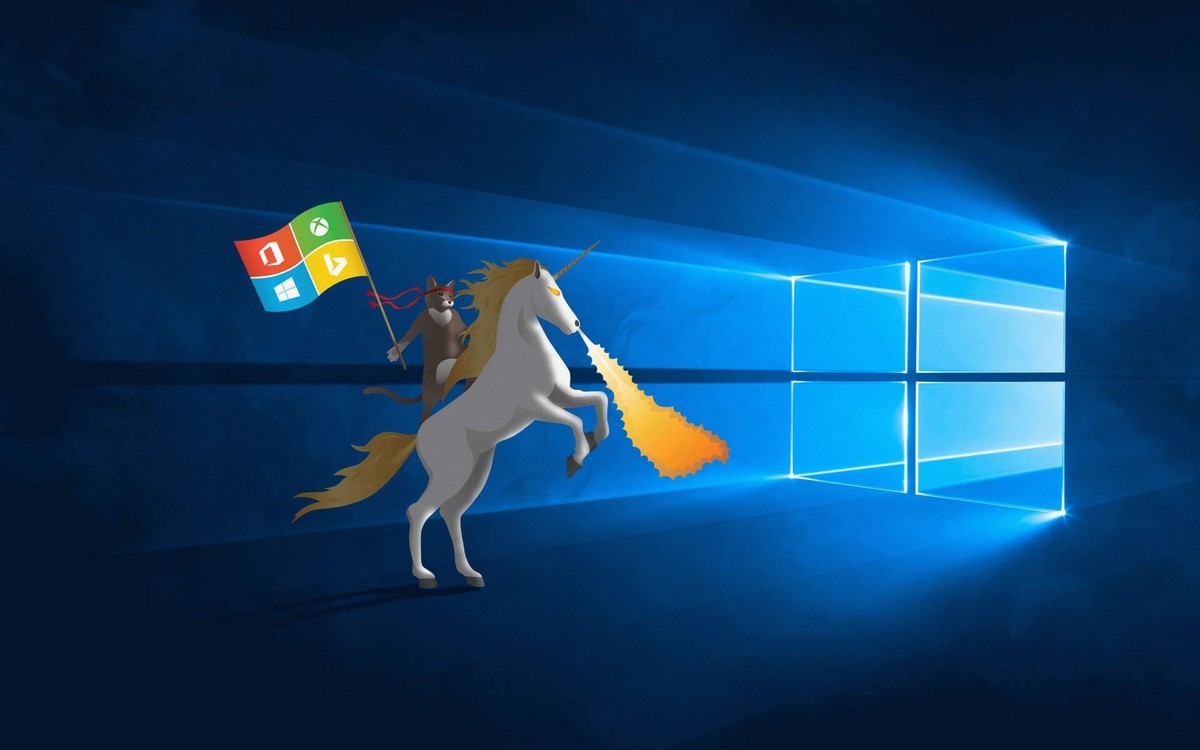Windows не сможет правильно загрузиться, если файл данных конфигурации загрузки (BCD) поврежден или удален случайно. Таким образом, любая задача, связанная с изменением или модификацией в настройках загрузчика, должна выполняться с особой осторожностью. В качестве меры безопасности всегда можно создать резервную копию для восстановления исходного файла BCD. Существует два способа резервного копирования и восстановления BCD в Windows 10.
Пользователи могут управлять современным загрузчиком с помощью встроенной консоли bcedit. Этот же инструмент также можно использовать для создания резервной копии конфигурации загрузки и последующего восстановления. Это руководство покажет вам, как сделать резервную копию и восстановить хранилище BCD конфигурации загрузки Windows 10 в файл.
Коротко: BCD- представляет собой специальный двоичный файл с именем BCD, находящимся в каталоге BOOT активного раздела. Менеджер загрузки предназначен для загрузки системы в соответствии с существующей конфигурацией, расположенной в специальном хранилище, называемом Boot Configuration Data или BCD. Менеджер загрузки bootmgr загружает ядро ОС Windows, установленное на компьютере, в соответствии с загрузкой в хранилище BCD.
Резервное копирование и восстановление BCD-файла в Windows 10 с помощью PowerShell.
Данный метод использует PowerShell от имени Администратора
- Нажмите сочетание клавиш Win + X или кликните правой кнопкой мыши на меню «Пуск» и выберите PowerShell (администратор).
- Введите следующую команду:
bcdedit /export D:\01.bcd
Это создаст резервную копию вашего файла BCD с именем 01.bcd на вашем диске D:\. Вы можете выбрать букву диска и имя для вашего файла BCD. После завершения команды, пользователь будет уведомлен об успешном завершении процесса.
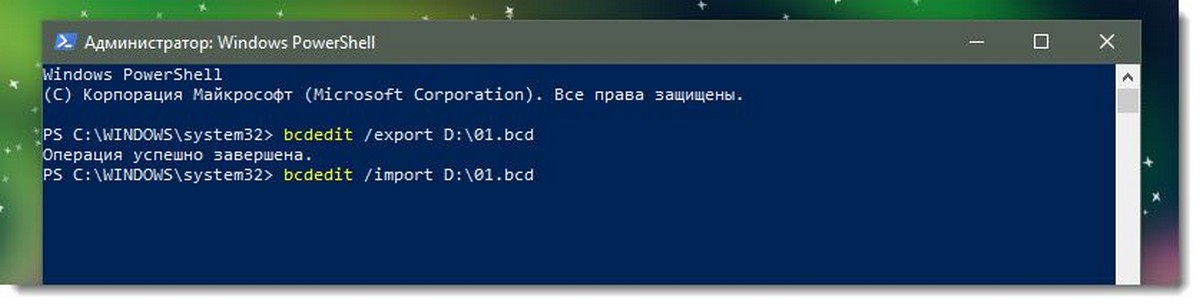
Выполните эти простые шаги, прежде чем изменять что-либо в загрузчике, и вы всегда сможете восстановить его. Теперь давайте посмотрим, как восстановить вышеуказанную резервную копию.
Восстановление хранилища конфигурации загрузки BCD в Windows 10
Процесс восстановления файла BCD очень похож. Все, что вам нужно сделать, это использовать команду с параметром / import
- Откройте PowerShell или командную строку при загрузке системы.
- Введите следующую команду и нажмите Enter:
bcdedit /import D:\01.bcd
Вот и все. Рекомендуем: Как восстановить основную загрузочную запись MBR в Windows 10